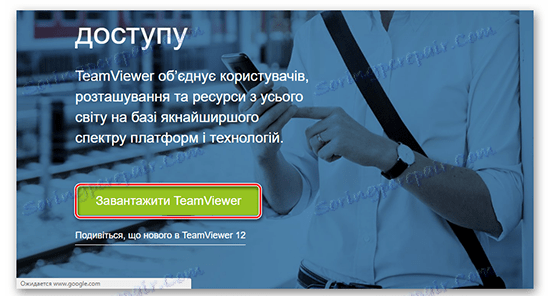Riešenie problémov so zmapovaním protokolu v programe TeamViewer
Často pri práci s programom TeamViewer môžu existovať rôzne problémy alebo chyby. Jednou z nich je situácia, keď sa pri pokuse o pripojenie k partnerovi objaví: "Chyba pri prerokovaní protokolu" . Existuje niekoľko dôvodov, prečo k tomu dôjde. Pozrime sa na ne.
obsah
Opravili sme chybu
Chyba nastane, pretože vy a partner používate rôzne protokoly. Zistíme, ako to napraviť.
Dôvod 1: Rôzne verzie programov
Ak máte nainštalovanú jednu verziu programu TeamViewer a váš partner má inú verziu, môže sa vyskytnúť táto chyba. V tomto prípade:
- Vy a partner by ste mali skontrolovať, ktorá verzia programu je nainštalovaná. Môžete to urobiť tak, že sa pozriete na štítok skratky programu na pracovnej ploche alebo môžete spustiť program a v hornej ponuke vybrať sekciu "Pomoc" .
- Tu potrebujeme položku "About TeamViewer" .
- Pozrite si verziu programov a porovnajte, kto sa líši.
- Potom budete musieť konať podľa okolností. Ak máte najnovšiu verziu a druhú starú verziu, mali by ste navštíviť oficiálnu webovú stránku a prevziať najnovšiu verziu. A ak sú obidva odlišné, potom vy a partner by ste mali:
- Overte, či sa má problém vyriešiť.
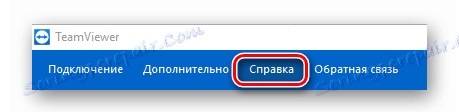
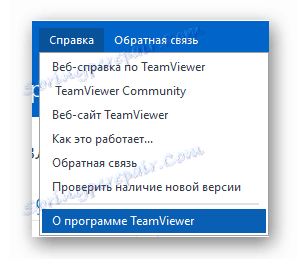
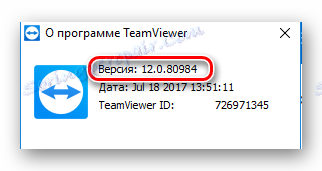
Príčina 2: Nastavenia protokolu TCP / IP
Chyba môže byť, ak vy a váš partner máte rôzne nastavenia protokolu TCP / IP v nastaveniach pripojenia na Internet. Preto sa musíte ubezpečiť, že sú rovnaké:
- Pôjdeme na "Ovládací panel" .
- Tam si vyberieme "Sieť a internet" .
- Ďalej "Zobrazenie stavu siete a úloh" .
- Zvoľte možnosť "Zmena nastavenia adaptéra" .
- Tu by ste mali vybrať sieťové pripojenie a prejsť na jeho vlastnosti.
- Začiarknite políčko, ako je znázornené na snímke obrazovky.
- Teraz vyberte položku Vlastnosti .
- Overte, či je prijatie adresy a DNS automatické.
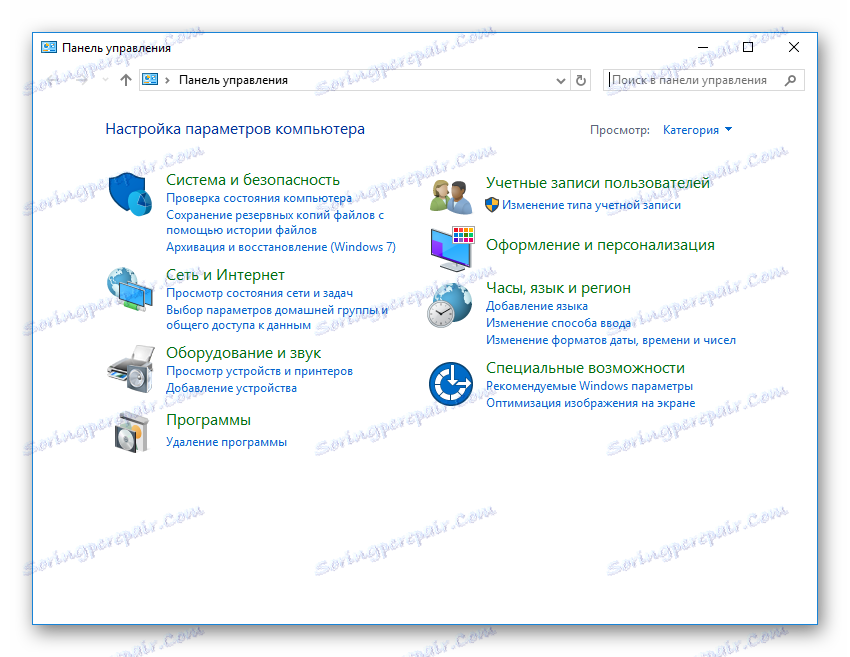
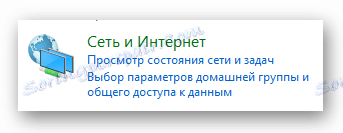
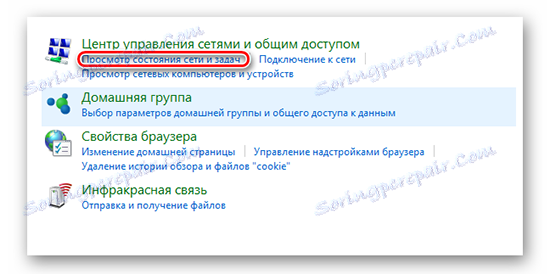
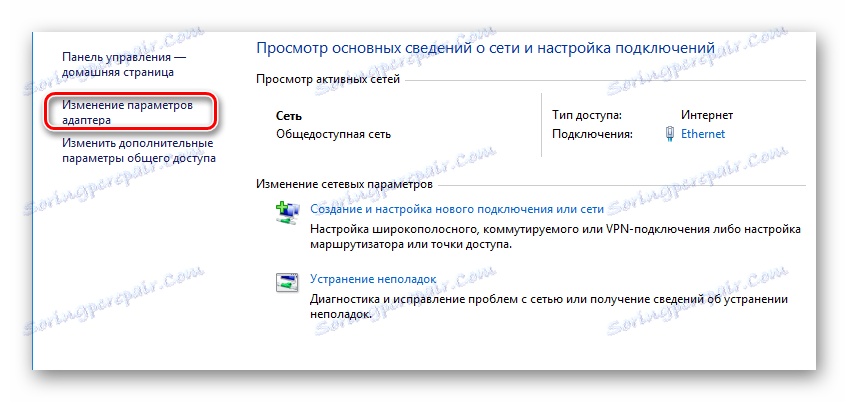
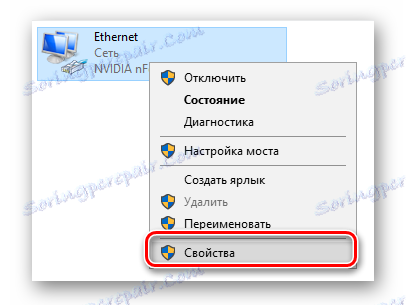
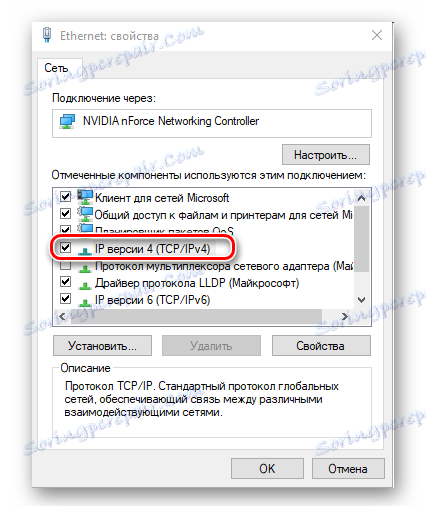
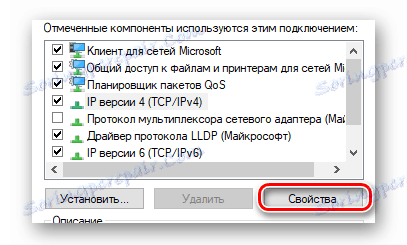
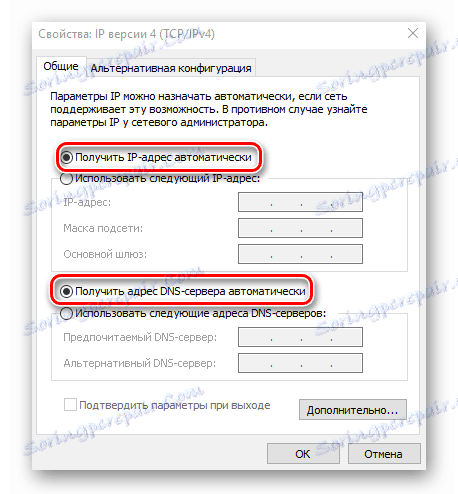
záver
Po vykonaní všetkých vyššie uvedených krokov sa prepojenie medzi vami a partnerom opäť upraví a budete sa môcť bez problémov spojiť.